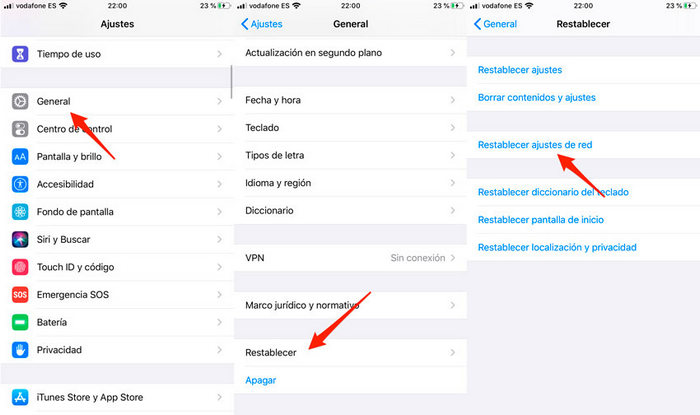Actualización iOS 17/16/15/14 se queda pegado en 'Descargar e instalar'
Apple es una de las marcas líderes en el desarrollo de dispositivos inteligentes. Su sistema operativo iOS está presente en la gran mayoría de ellos, por lo que los errores que surgen normalmente pueden ser solucionados de una manera genérica. En esta ocasión, vamos a tratar el error de actualización atascada en “Descargar e instalar”, y te mostraremos diferentes formas de solucionarlo.
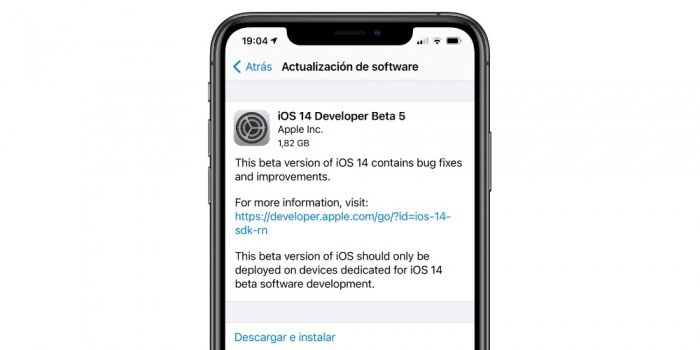
- Parte 1: Por qué le doy a "Descargar e instalar" pero no funciona
- Parte 2: Cuánto tiempo toma para una actualización de Software iOS 17/16/14/15
- Parte 3: Cómo reparar iOS 17/16/15/14 atascado en “Descargar e instalar”
Parte 1: Por qué le doy a "Descargar e instalar" pero no funciona
Las causas de este problema son múltiples. Puede ser un error de configuración de red, un sistema iOS no original, o un simple bloqueo por parte de la propia empresa. Encontrarás a continuación toda la información necesaria para reparar la actualización de iOS atascada.
Parte 2: Cuánto tiempo toma para "Descargar e instalar" iOS 17/16/15/14
El tiempo necesario para preparar un iPhone para su actualización de software es muy relativo, pues dependerá del propio dispositivo, la conexión a internet que utilicemos (Ya sea Wifi o datos de red), y el tamaño de la propia actualización. En generalmente, descargar iOS 17/16/15/14 requiere de 3 a 10 minutos y su instalación necesita de 10 a 20 minutos.
Parte 3: Cómo reparar iOS 17/16/15/14 atascado en “Descargar e instalar”
Si buscas reparar tu iOS 17/16/15/14 bloqueado en la actualización de Software, tienes varias opciones y alternativas que deberías probar. Todas cuentan con ventajas y desventajas, y puede que a su vez no todas funcionen en tu dispositivo. Lo importante es identificar las causas y seleccionar la manera correcta.
- Método 1. Reparar el error de "Descargar e instalar" con Tenorshare ReiBoot
- Método 2. Usar WiFi en lugar de los datos del celular
- Método 3. Forzar reinicio del iPhone y reintentar descargar iOS 17/16/15/14
- Método 4. Restablecer la configuración de red
- Método 5. Contactar al centro de soporte de Apple
1. Reparar el error de "Descargar e instalar" iOS 17/16/15/14 con Tenorshare ReiBoot
Si buscas la solución de este problema, lo más probable es que Tenorshare ReiBoot sea tu solución. Solo debes proceder con tres pasos muy simples, y son los siguientes:
Descargar e instalar Tenorshare Reiboot en nuestro computador. Encendemos el programa, y conectamos nuestro dispositivo al computador mediante un cable USB.
Selecciona la función de "Reparar Sistema iOS".

Descarga archivo firmware correspondiente con tu dispositivo.

Luego clic "Iniciar reparación estándar" para comenzar el proceso y unos minutos después, se reparará el sistema con éxito.

¿Lo ves? Simplemente tres pasos muy sencillos mediante una interfaz de usuario muy intuitiva. Si necesitas solucionar cualquier problema de iOS, Tenorshare Reiboot es la alternativa que necesitas. Y un punto extra muy importante: no perderás tus datos.
2. Usar WiFi en lugar de los datos del celular para la actualización de iOS bloqueada en "Descargar e instalar"
Un problema común que suele suceder y es el causante de muchos problemas de actualización, es que nuestra conexión a internet mediante datos no funcione de manera correcta. Usar Wifi en lugar de los datos del celular es una solución que muchas veces funciona, e intentarlo es muy sencillo. Los pasos a seguir para reparar el bloqueo de actualización de iOS, usando Wifi en lugar de datos, son los siguientes:
- Encendemos el dispositivo, y nos dirigimos a las configuraciones.
- Nos dirigimos a “Datos Móviles” y desactivamos el botón.
Luego, volvemos a ajustes, nos dirigimos a “Wifi”, le activamos, seleccionamos la red e introducimos la contraseña.

Lo que resta, es reiniciar nuestro dispositivo y esperar a que la actualización intente proceder.
3. Forzar reinicio del iPhone y reintentar descargar iOS 17/16/15/14
Otra de las soluciones más interesantes, es restablecer de fábrica nuestro dispositivo. Suele funcionar en muchos casos, pues por lo general, este tipo de problemas se da cuando un dispositivo se apaga de manera forzada mientras se actualizaba. La gran desventaja de esto, es que vamos a perder los datos. Si esto para ti no es importante, los pasos a seguir son los siguientes:
iPhone 6 o inferior:
Para forzar un reinicio en iPhone 6 o versiones inferiores, debes mantener presionada la tecla 'Inicio' junto con la tecla 'Encendido' durante no más de 8-10 segundos o hasta que el logotipo de Apple se vea en tu pantalla.
Serie de iPhone 7:
Presiona la tecla 'Encendido' junto con la tecla 'Volume -' durante aproximadamente 8-10 segundos. Si el logotipo de Apple está visible en la pantalla, puedes soltar los dedos de los botones. Una vez que tu dispositivo se reinicia, puedes verificar si la actualización de iOS 14 se atasca en "Descargar e instalar" nuevamente o no.
Serie de iPhone 8 a 15 :
Presiona y suelta el botón 'volumen +'. Repita esto con el botón ' volumen -' y luego pulga hacia abajo el botón 'Encendido' hasta que el logotipo de Apple aparece en tu pantalla.
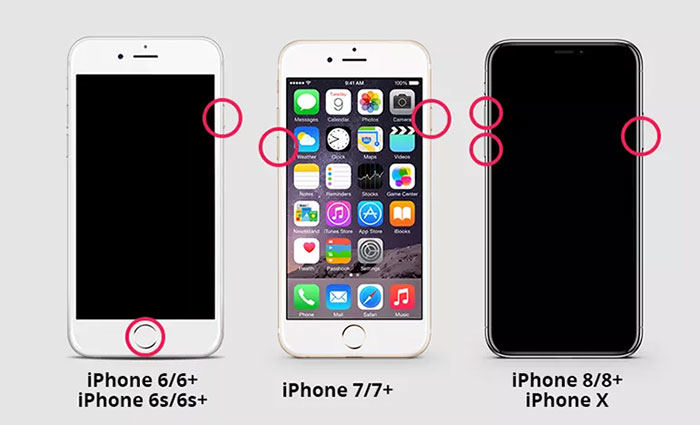
4. Restablecer la configuración de red si iPhone se queda en "Descargar e instalar"
Las actualizaciones de red son muy importantes a la hora de actualizar iOS. Si tu dispositivo se encuentra bloqueado en medio de una actualización, es probable que un cambio en dichas configuraciones pueda ser la solución. Los pasos que debes seguir son los siguientes:
- Vamos a los ajustes del iPhone y presionamos "General"
- Luego, nos dirigimos hacia lo más bajo posible, donde vamos a encontrar la opción “Restablecer”.
Aquí, pulsamos en “Restablecer ajustes de red”.

Este método no es tan eficiente como la utilización de Tenorshare Reiboot, pero de todas formas, vale la pena intentarlo.
5. Contactar al centro de soporte de Apple
En el peor de los casos, no logramos solucionar el problema por nuestra cuenta. (Si intentaste utilizar Tenorshare Reiboot, seguro puedes). Lo que sigue, y los pasos que debemos tomar, es contactar al soporte de Apple para que ellos nos brinden una solución. La desventaja de esto, es que puede demorarse incluso meses en reparar nuestro dispositivo, debido a la gran demanda que tienen. Además, muchas veces nos cobrarán una suma importante de dinero.
Conclusión
Para cerrar el artículo, si tuviera que elegir solo una manera de solucionar el problema de "Descargar e instalar" iOS 17/16/15/14, sin dudas me decantaría por Tenorshare Reiboot. Esta herramienta, funciona en el 99% de los casos, y su transparencia y confiabilidad hacen de ella una excelencia. De seguro te llevarás muchas sorpresas, y podrás reparar tu iOS de una forma simple y sin ningún tipo de problemas.
- Repara 150+ problemas y errores iOS 18 en iPhone, iPad y iPod.
- Funciona bastante bien en dispositivo se queda en logo manzana, pantalla negra, se queda en modo recuperación, se reinicia solo, falló al jailbreak iOS 18, etc.
- Restaura tu dispositivo de fábrica sin iTunes.
- Soporta todos los modelos de iPhone, iPad o iPod y el último iOS 18 y versiones anteriores.

ReiBoot for iOS
El software gratuito número 1 para reparación y recuperación del sistema iOS
Reparación rápida y sencilla